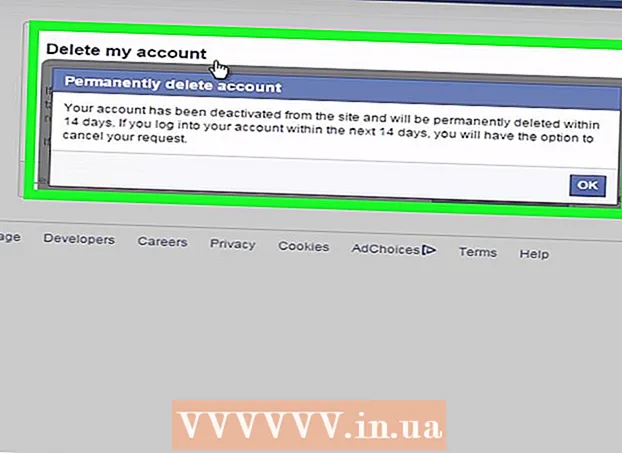Autora:
Lewis Jackson
Data De La Creació:
14 Ser Possible 2021
Data D’Actualització:
1 Juliol 2024

Content
Aquest wikiHow us ensenya a convertir una carpeta del vostre ordinador en una unitat compartida. Per fer-ho, l’ordinador ha de ser a la mateixa xarxa que l’ordinador que conté la carpeta de la unitat. Podeu mapar (també "mapar") les unitats de xarxa tant en equips Windows com Mac.
Passos
Mètode 1 de 2: al Windows
. Feu clic al logotip de Windows a l'extrem inferior esquerre de la pantalla.
. Feu clic a la icona en forma de carpeta a la part inferior esquerra de la finestra d'inici.

Feu clic a Aquest PC. Aquesta carpeta es troba a la columna d'opcions del costat esquerre de la finestra de l'Explorador de fitxers.
Feu clic a la targeta Ordinador (Ordinador) a la part superior esquerra de la finestra Aquest PC. Apareixerà una barra d'eines a sota de la pestanya Ordinador.

Feu clic a la icona Mapa d’unitat de xarxa (Assignació de la unitat de xarxa). Aquesta opció té una imatge de disc gris amb una barra verda a sota i es troba a la secció "Xarxa". Quan feu clic, apareixerà una finestra.
Seleccioneu la lletra de la unitat. Feu clic al quadre desplegable "Unitat" i trieu la unitat que vulgueu utilitzar per a la carpeta.
- Els discs durs són tots els noms de lletres assignats (per exemple, els discs durs de l'ordinador solen etiquetar-se com a "C").
- Penseu a triar una paraula X o bé Z per evitar la duplicació de lletres d'unitat de paraules A vine F que és probable que utilitzeu a l’ordinador en algun altre moment.

Feu clic a Navega ... (Navega). L’opció es troba a la part central dreta de la finestra. S'obrirà una altra finestra.
Seleccioneu la carpeta que vulgueu utilitzar com a unitat. Feu clic al nom de l'ordinador que vulgueu utilitzar i, a continuació, navegueu i seleccioneu la carpeta que servirà com a unitat.
- Si no us heu connectat a almenys un altre equip de la mateixa xarxa, no podreu seleccionar la carpeta.

Feu clic a D'acord a la part inferior de la finestra. La carpeta que trieu es desarà com a destinació de la unitat.- Heu d’assegurar-vos que el propietari de l’ordinador que trieu no mogui la carpeta a partir d’ara.
Comproveu que estigui marcada la casella "Torna a connectar al registre". Feu clic al quadre que hi ha a l'esquerra d'aquesta opció si encara no està marcada. Això us garantirà que sempre tingueu permisos de directori.
- Si l’ordinador es connecta a una carpeta de xarxa compartida, és possible que hagueu de proporcionar informació d’inici de sessió. En aquest cas, marqueu la casella "Connecteu-vos mitjançant credencials diferents" i introduïu la vostra informació d'inici de sessió.

Feu clic al botó acabar (Fet) a la part inferior de la finestra. La configuració es completarà i enllaçarà l’ordinador actual a la carpeta seleccionada. Hauríeu de poder utilitzar aquesta carpeta com a unitat.- La carpeta especificada apareixerà sota la capçalera "Dispositius i unitats" a la finestra Aquest ordinador i portarà la lletra que vulgueu.
Mètode 2 de 2: en un Mac

Obre Finder. Feu clic a la icona blava de la cara humana a la barra Dock del Mac.
Feu clic a Vaja (Vés). Aquesta pestanya es troba a la barra de menú de la part superior de la pantalla. Apareixerà un menú desplegable.
Feu clic a Connecteu-vos al servidor (Connecteu-vos al servidor). Aquesta opció es troba a la part inferior del menú desplegable. S'obrirà una finestra nova.
Introduïu l'adreça del directori que voleu utilitzar. Per exemple, si es nomena aquest directori Pel·lícula i ubicat en un directori Documents a la calculadora de noms Thaoentres Esports / Documents / Pel·lícules / al costat dret de la targeta smb: //.
- Segons el tipus de xarxa, és possible que vegeu la targeta ftp: // o similar en lloc de targeta smb: //.
Feu clic a la marca + es troba a la dreta de la barra d'adreces. L'adreça de la carpeta s'afegirà a l'ordinador Mac.
Feu clic a Connecteu-vos (Connecta). Aquest botó blau es troba a la part inferior de la finestra.
Introduïu les vostres credencials quan se us demani. El nom d'usuari i la contrasenya necessaris dependran de la xarxa actual, de manera que heu de preguntar a l'administrador del sistema si no sabeu com iniciar la sessió.
- Després d'iniciar la sessió, veureu que apareix la icona de la unitat de la carpeta a l'escriptori.
Consells
- Heu d’haver iniciat la sessió com a administrador per poder mapar la unitat de xarxa.
Advertiment
- Heu de tenir l'adreça correcta del directori.